Como enviar pesquisas pelo WhatsApp usando WhatsApp Flows
Aprenda o passo a passo para criar e enviar pesquisas personalizadas pelo WhatsApp usando WhatsApp Flows dentro do Cogfy Messenger.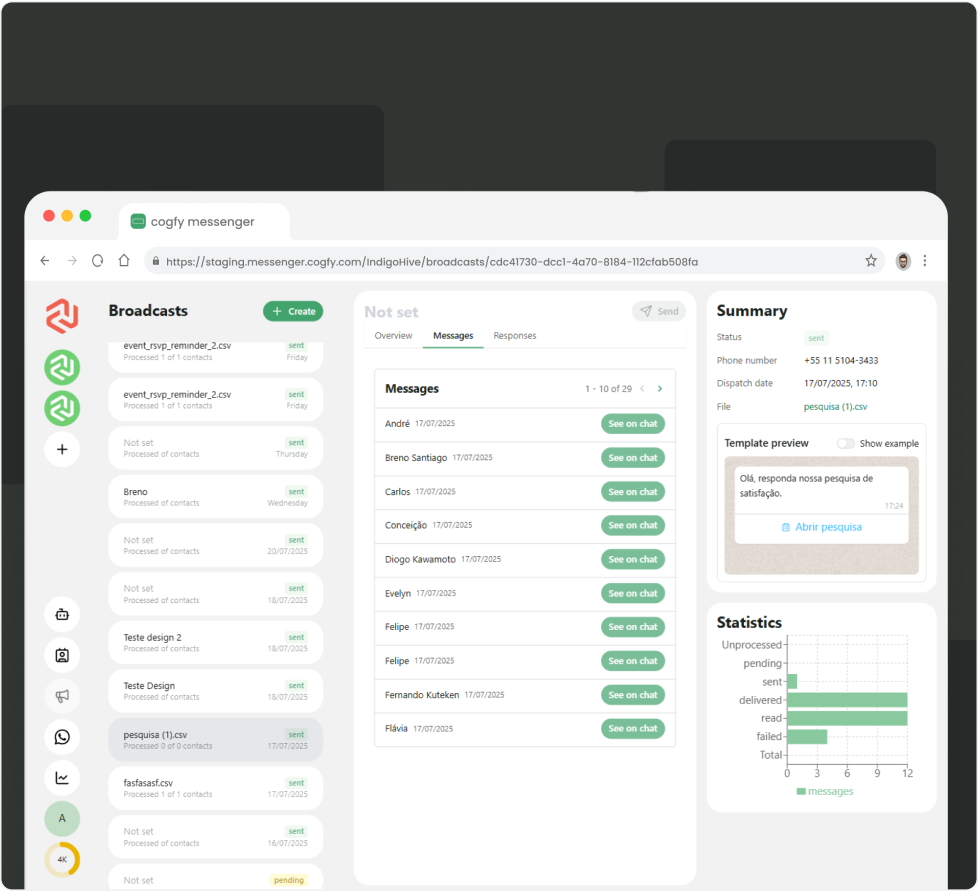
Coletar feedback dos seus clientes pode (e deve) ser simples. Com os WhatsApp Flows, você consegue criar pesquisas interativas diretamente no WhatsApp — sem depender de formulários externos, sem fricção, e com taxas de resposta muito maiores.
Neste post, vamos te mostrar como criar uma pesquisa automatizada no WhatsApp e como enviá-la em massa para seus clientes, usando o Cogfy Messenger. Tudo sem sair da plataforma.
O que são WhatsApp Flows?
Se você ainda não conhece muito bem os Flows, vale conferir nosso post introdutório sobre WhatsApp Flows. Mas, resumidamente, os Flows permitem que você crie mini-experiências interativas dentro de uma conversa no WhatsApp, com botões, menus e campos de input.
É uma forma poderosa de automatizar interações com clientes — e uma alternativa moderna aos formulários tradicionais.
Por que usar Flows para enviar pesquisas?
Usar WhatsApp Flows para pesquisas traz várias vantagens:
- Altíssimas taxas de abertura e resposta
- Experiência fluida e direta, sem sair do WhatsApp
- Coleta de dados automatizada e sem esforço
- Resultados organizados e fáceis de acessar
Como criar e enviar uma pesquisa no WhatsApp com Flows
1. Acesse o Cogfy Messenger e abra o editor de Flows
No menu lateral, clique no ícone do WhatsApp para ver as contas de WhatsApp Business conectadas ao Cogfy Messenger. Escolha a conta onde você quer criar o Flow — são os contatos dessa conta que poderão receber a pesquisa. Com a conta aberta, é só clicar em Create Flow no canto superior direito.
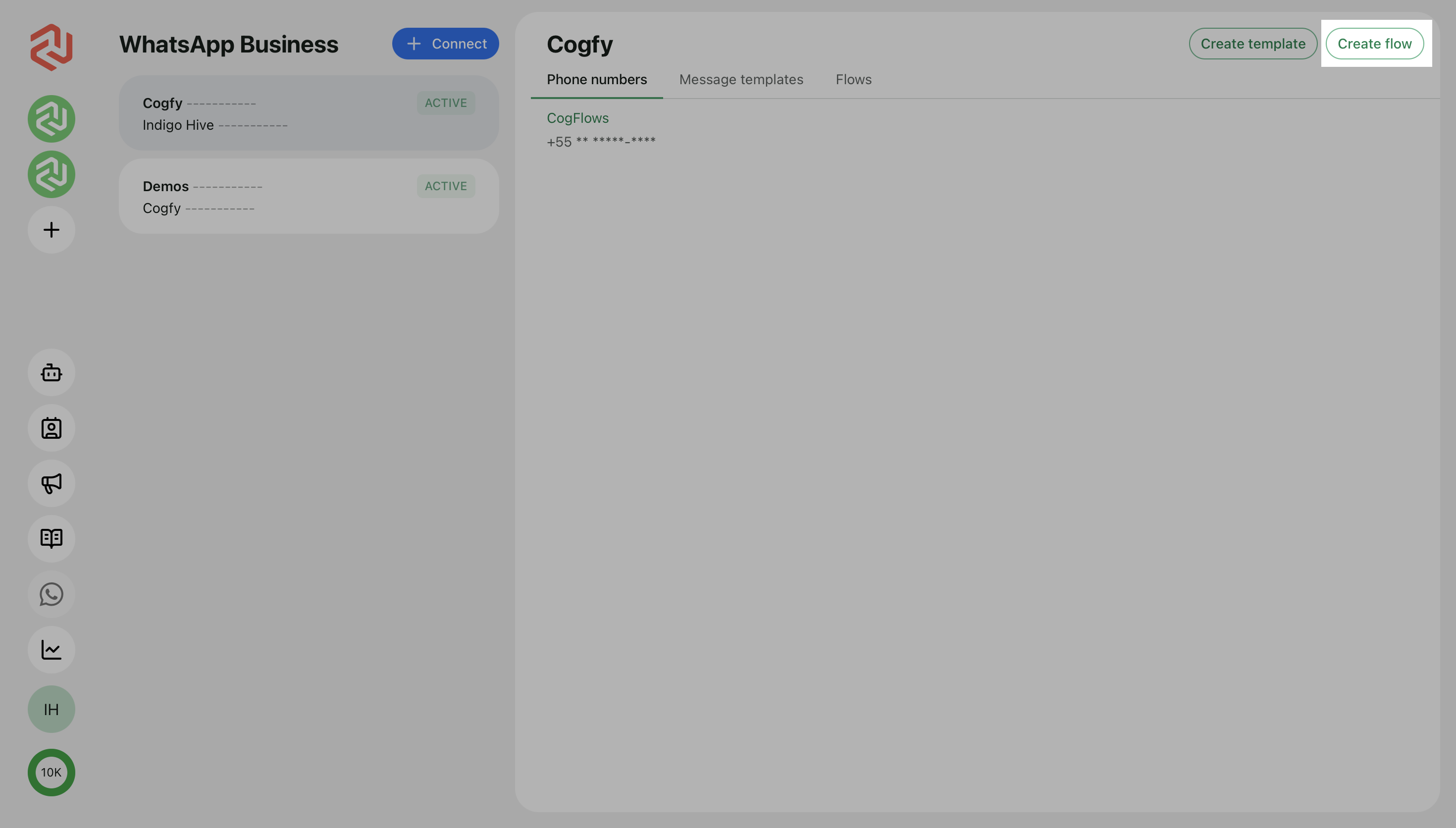
Antes de abrir o editor, você verá um modal pedindo algumas informações básicas do Flow. Dê um nome claro e objetivo — ele vai ajudar a identificar o Flow na sua lista depois. Em seguida, escolha a categoria do Flow. Essas categorias são definidas pela Meta e ajudam na identificação da mensagem. Para esse exemplo, selecione a opção SURVEY, indicada para envios com perguntas e coletas de resposta.
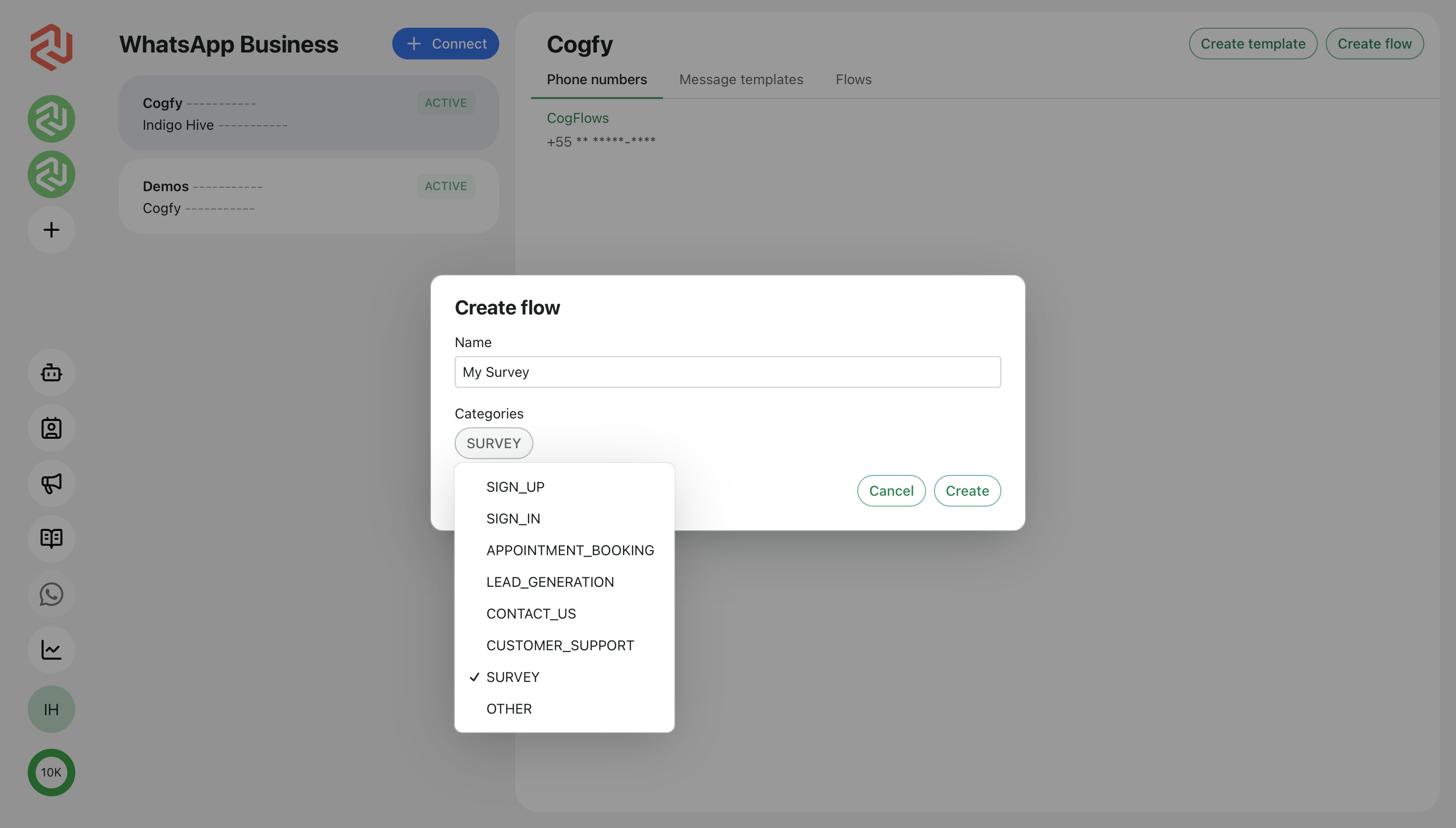
2. Crie a sua pesquisa no editor visual
Depois de preencher o nome e a categoria do Flow, você será direcionado ao editor visual do Cogfy Messenger. Essa tela é dividida em três áreas principais: a árvore de componentes e páginas à esquerda, o canvas central, onde os componentes aparecem visualmente, e o painel de propriedades à direita, que exibe as opções de edição do item selecionado.
Para começar, clique em Add component no menu lateral esquerdo. Esse botão abre um dropdown com todos os tipos de componentes aceitos pela Meta, como campos de texto, menus de opções, botões, entre outros. Você também pode adicionar novas páginas ao Flow usando o botão Add screen — ótimo para dividir uma pesquisa longa em etapas.
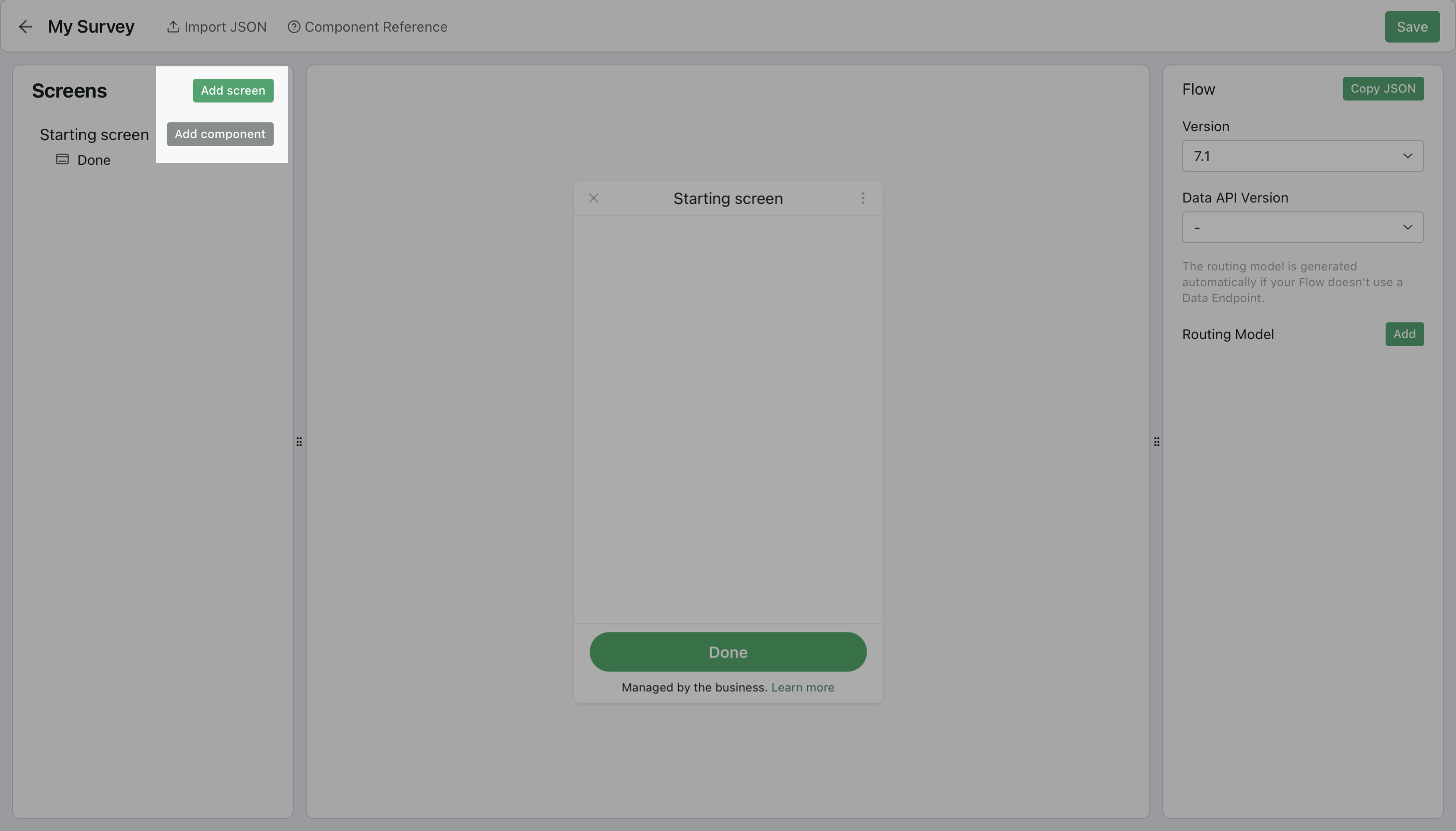
Depois de adicionar os componentes desejados, você pode reorganizá-los arrastando e soltando no editor. Ao selecionar qualquer componente no canvas, o menu lateral direito exibirá suas propriedades editáveis — é aqui que você define os textos da pergunta, opções de resposta, validações e outras configurações.
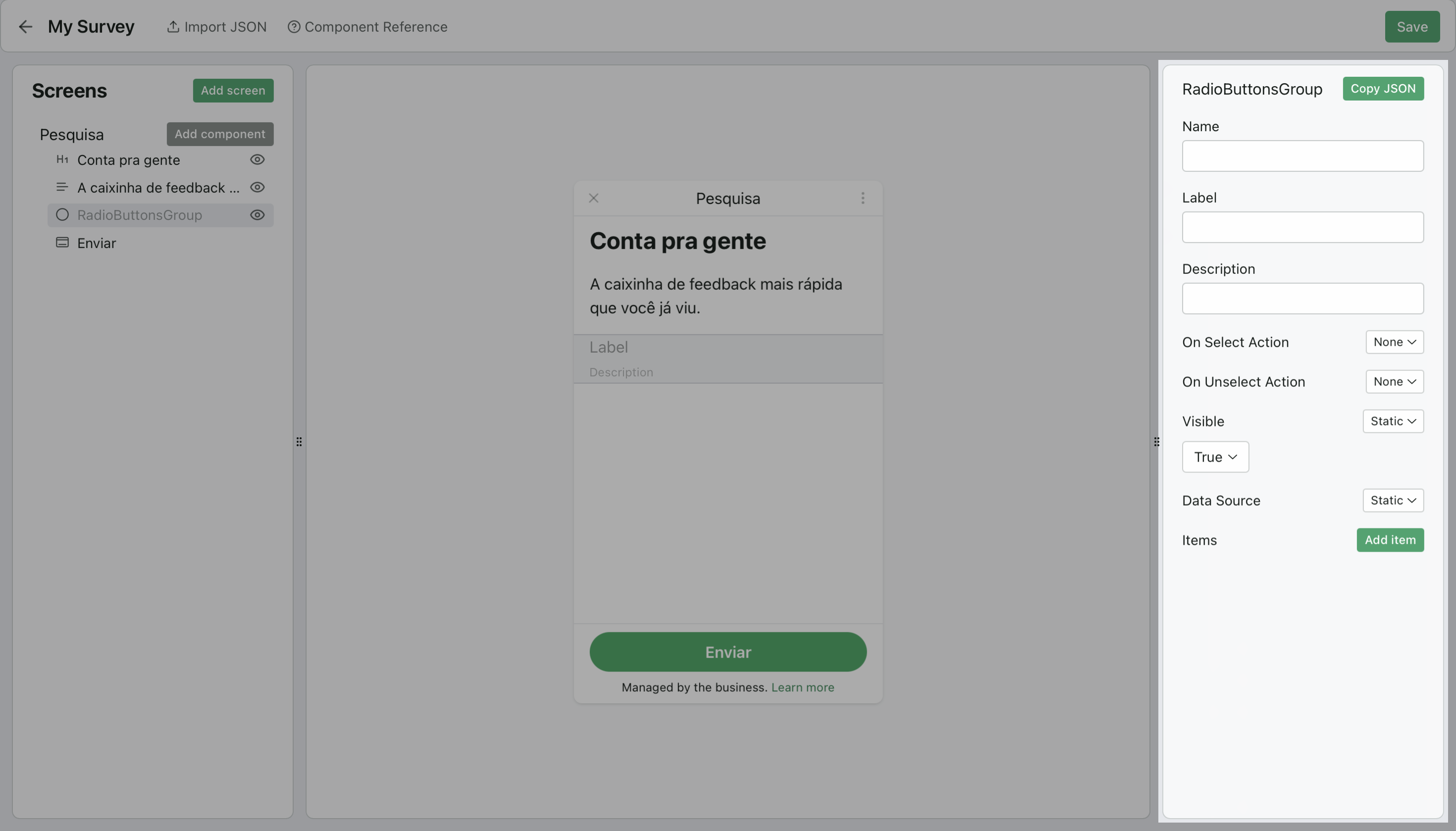
Monte sua pesquisa como quiser: adicione um campo de nota (ex: “De 0 a 10, quanto você recomendaria nosso atendimento?”), um menu com opções (ex: “Muito bom”, “Bom”, “Ruim”), e um campo de comentário aberto para feedbacks extras. É possível também configurar mensagens de agradecimento, lógicas condicionais e outras interações.
Quando o Flow estiver pronto, clique em Save no canto superior direito para salvá-lo e poder dar início ao processo de aprovação com a Meta.
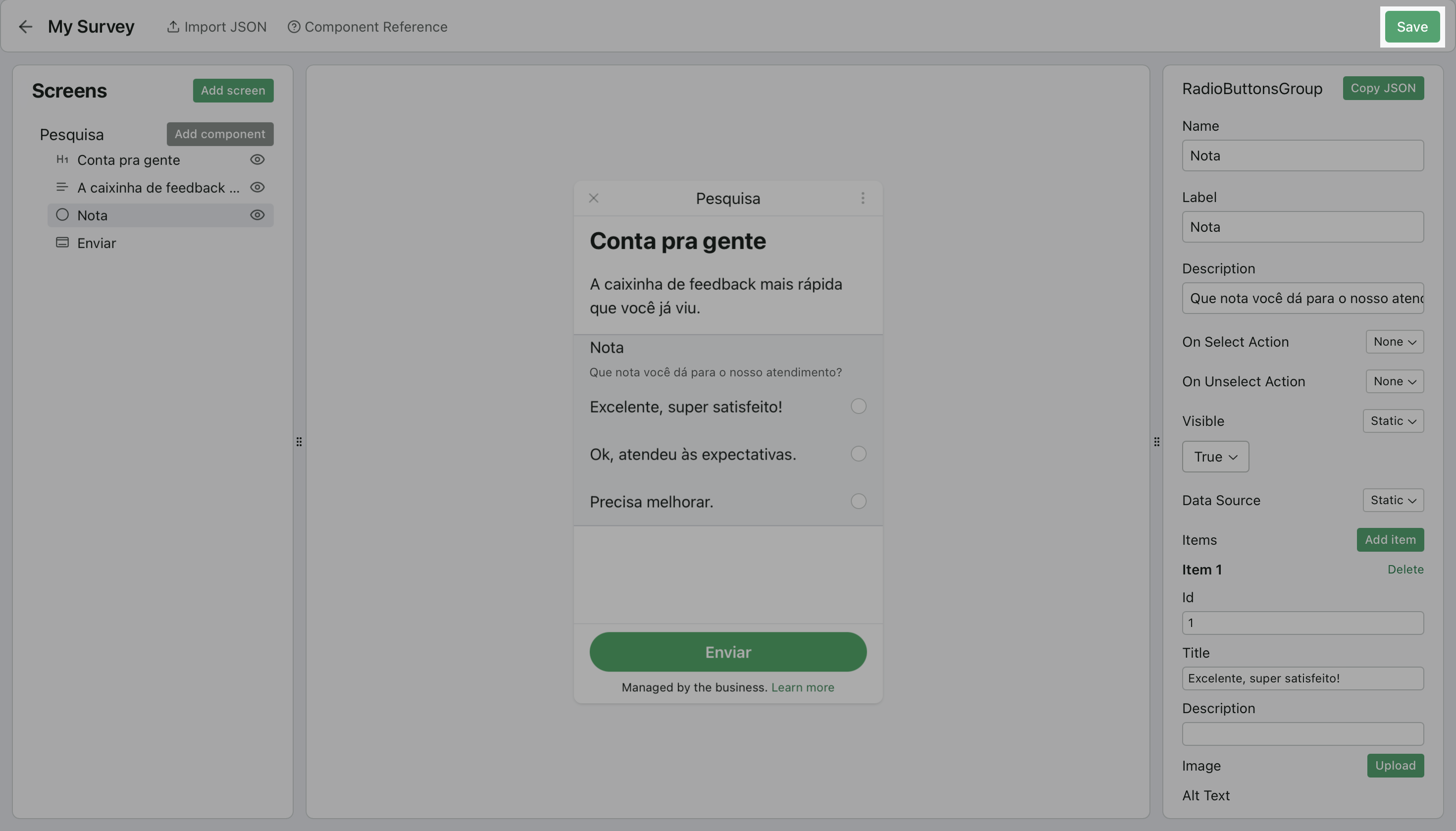
Ah, e se você já tiver um Flow montado em outro lugar, pode importá-lo direto para o editor colando o JSON. Da mesma forma, você pode copiar o JSON de um Flow criado no Cogfy Messenger e usá-lo fora da plataforma.
3. Visualize e publique seu Flow
Assim que o Flow é salvo, você será redirecionado para a página de visualização e publicação. No centro da tela, você verá o simulador, onde é possível testar o Flow do ponto de vista do cliente — exatamente como ele será exibido no WhatsApp. É uma forma rápida e prática de garantir que a experiência está redonda antes de seguir para aprovação.
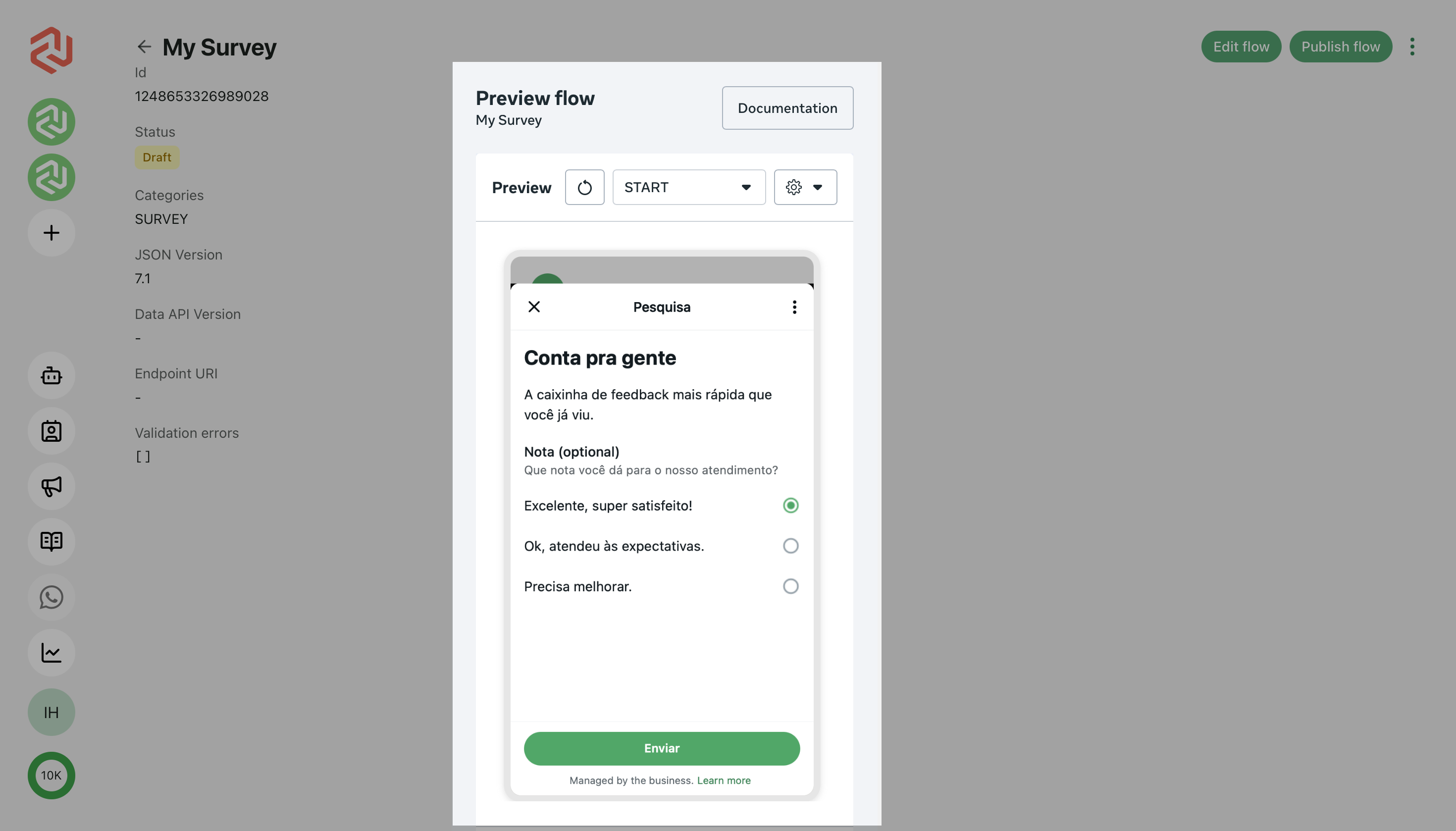
No canto superior direito, dois botões principais controlam o Flow:
- Edit flow: reabre o editor caso você precise fazer ajustes.
- Publish flow: publica o Flow para a Meta e ele passa a estar disponível para envios.
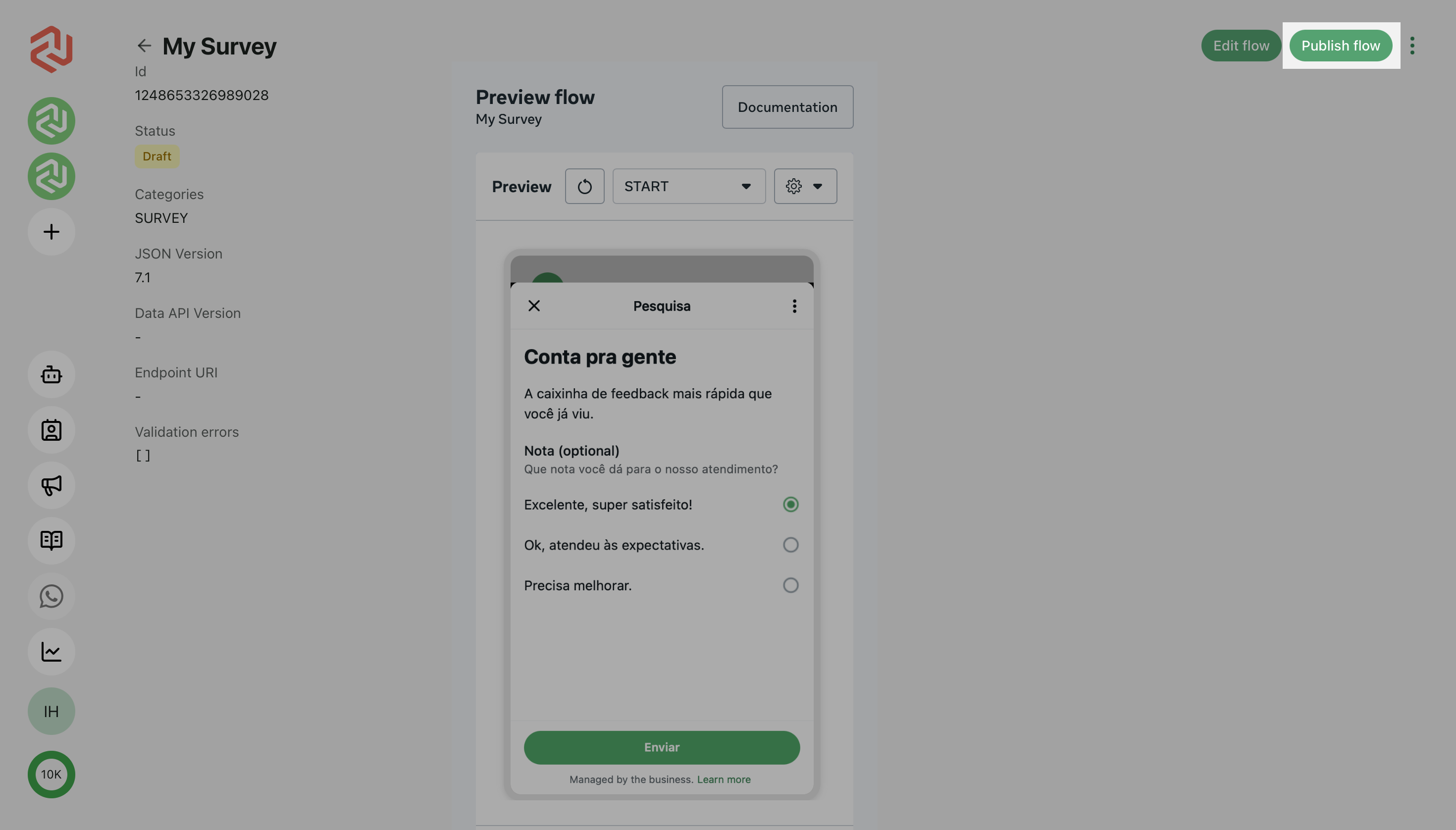
No menu lateral esquerdo, uma coluna exibe informações importantes sobre o status do Flow. Por padrão, ele é criado com o status DRAFT, indicando que ainda não foi publicado. Abaixo disso, há uma aba chamada Validation Errors que lista possíveis problemas de configuração — como criar um Flow sem definir a etapa de envio da mensagem, por exemplo. Esses avisos são exibidos em formato de JSON, e ajudam a garantir que tudo está correto antes da publicação.
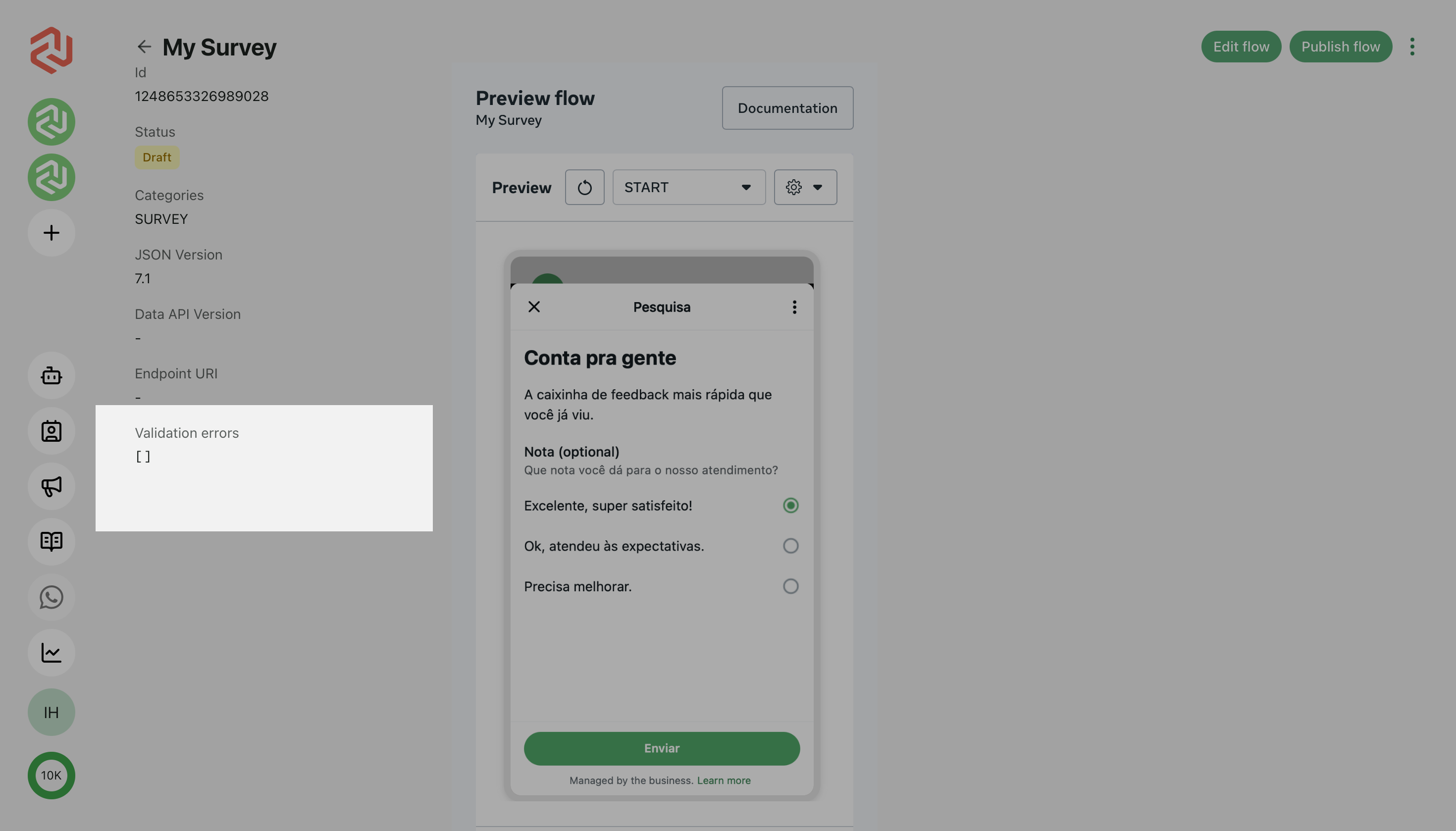
4. Crie um template para o seu Flow
Antes de disparar o Flow para seus clientes, é necessário criar um template aprovado pela Meta. Esse template vai ser usado no Broadcast como porta de entrada para a experiência conversacional.
No menu de contas de WhatsApp Business (aquele mesmo do começo), clique em “Create template”.
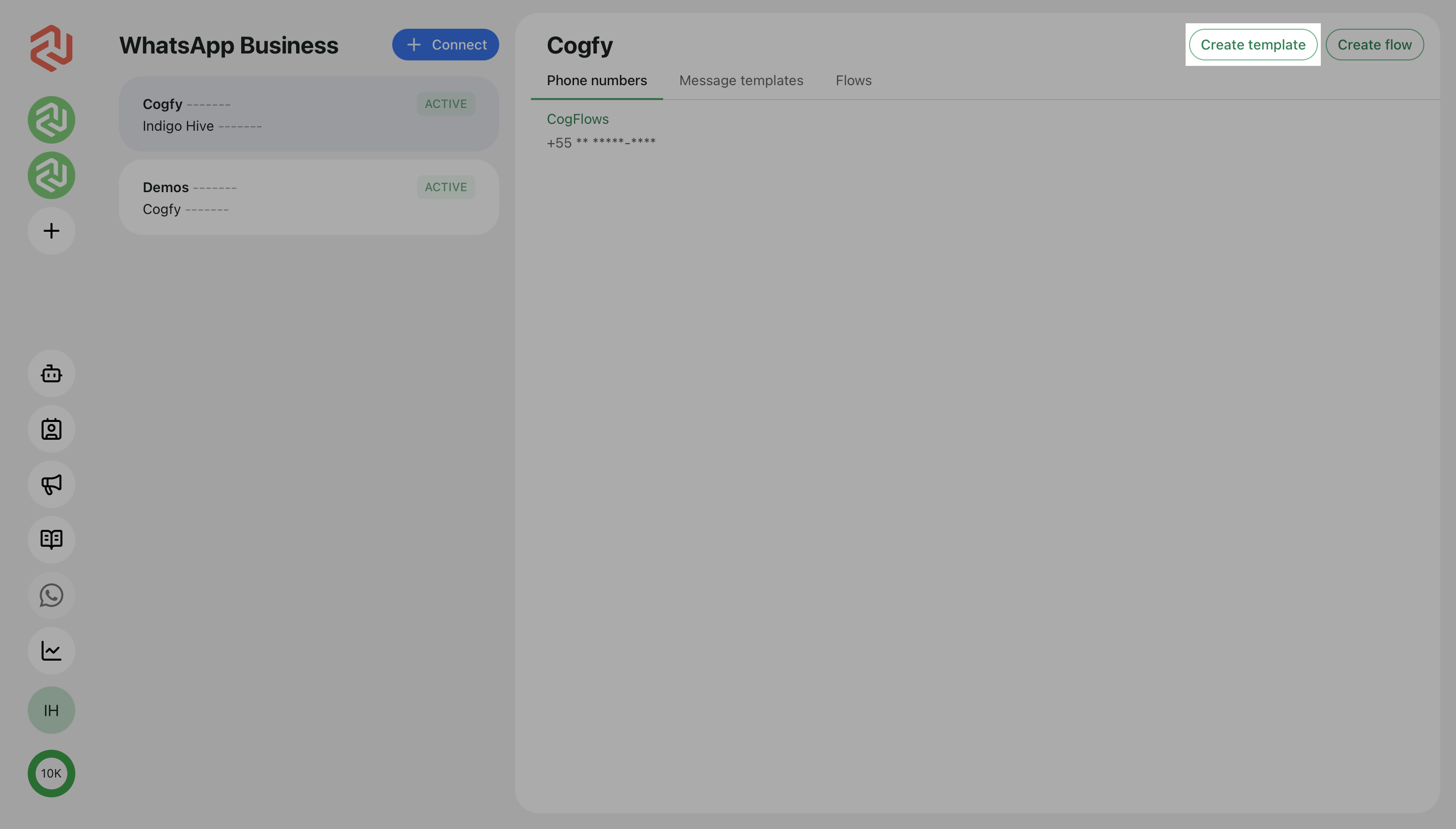
Você será levado à tela de criação de template. Nela, preencha as informações básicas como nome, idioma e conteúdo da mensagem.
Ao final do formulário, existe um campo chamado “Add button”. Clique nele e selecione a opção “Complete Flow”. Isso cria um botão que, quando clicado pelo cliente, inicia o Flow que você criou no editor.
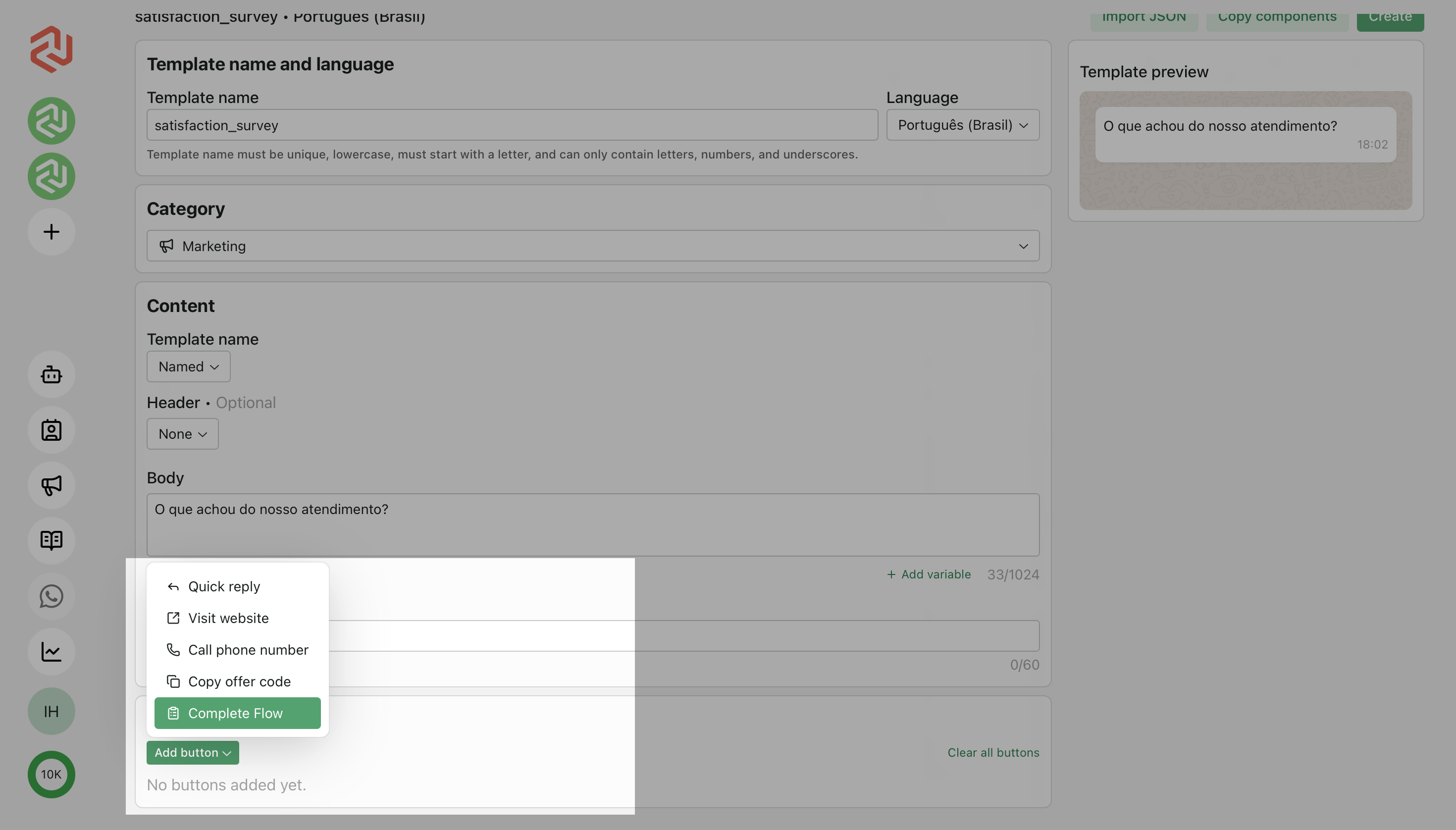
Abaixo, veja a imagem do botão já configurado com todos os valores preenchidos.

Depois disso, clique em “Create” no canto superior direito da tela para finalizar a criação do template. Ali do lado, você também pode visualizar um preview de como o template vai aparecer para o usuário final.
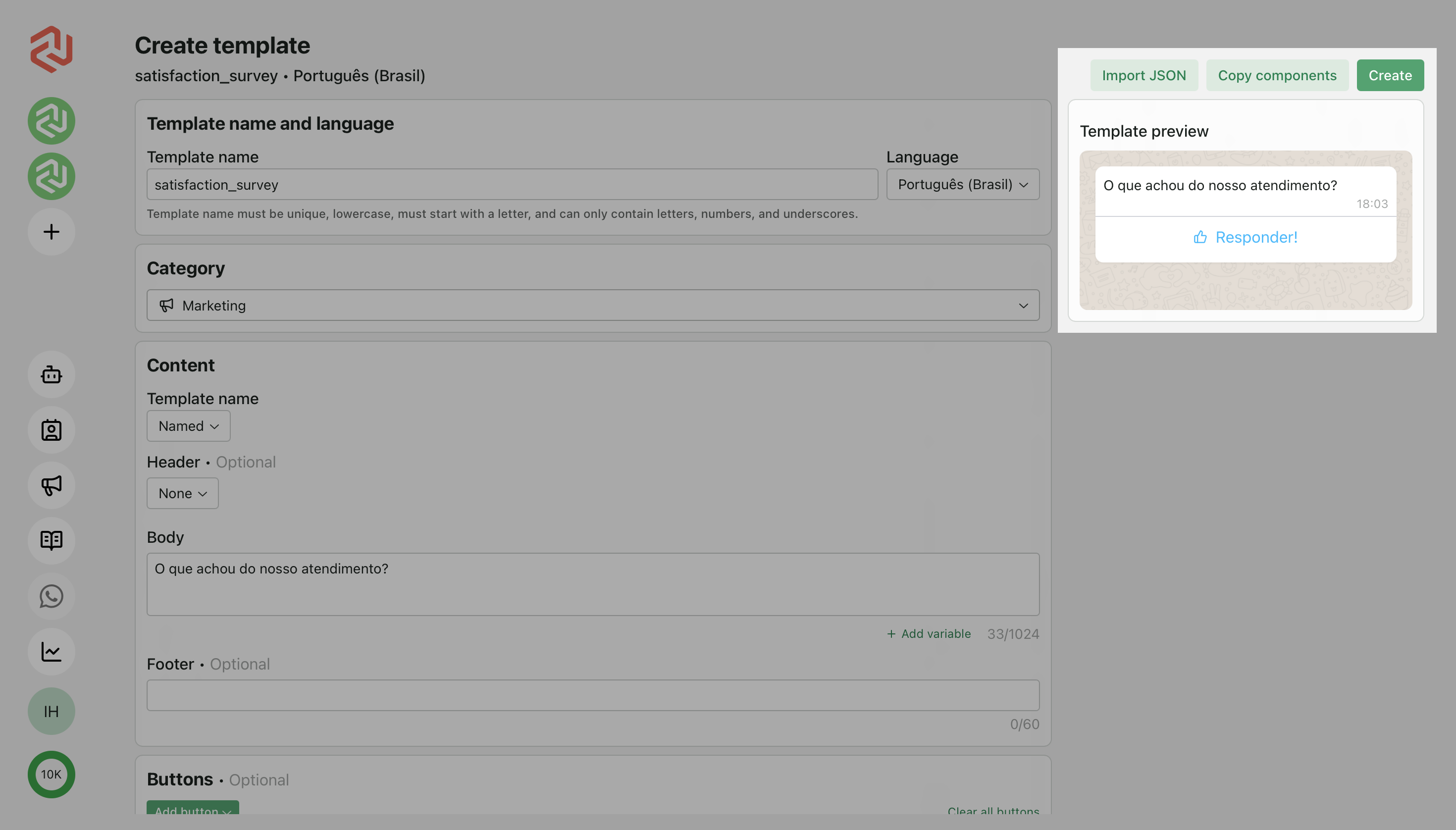
Assim que esse template for aprovado pela Meta, ele poderá ser usado em Broadcasts normalmente. Você pode acompanhar o status direto na página da conta — ali é onde ficam todos os seus templates, com indicação clara de quais já foram aprovados.
Com o template aprovado, é hora de enviar sua pesquisa 🚀
5. Envie seu Flow
No menu lateral esquerdo, clique no ícone de megafone para abrir a página de Broadcasts. Nessa tela, clique em “Create” no canto superior direito para abrir o formulário de criação.
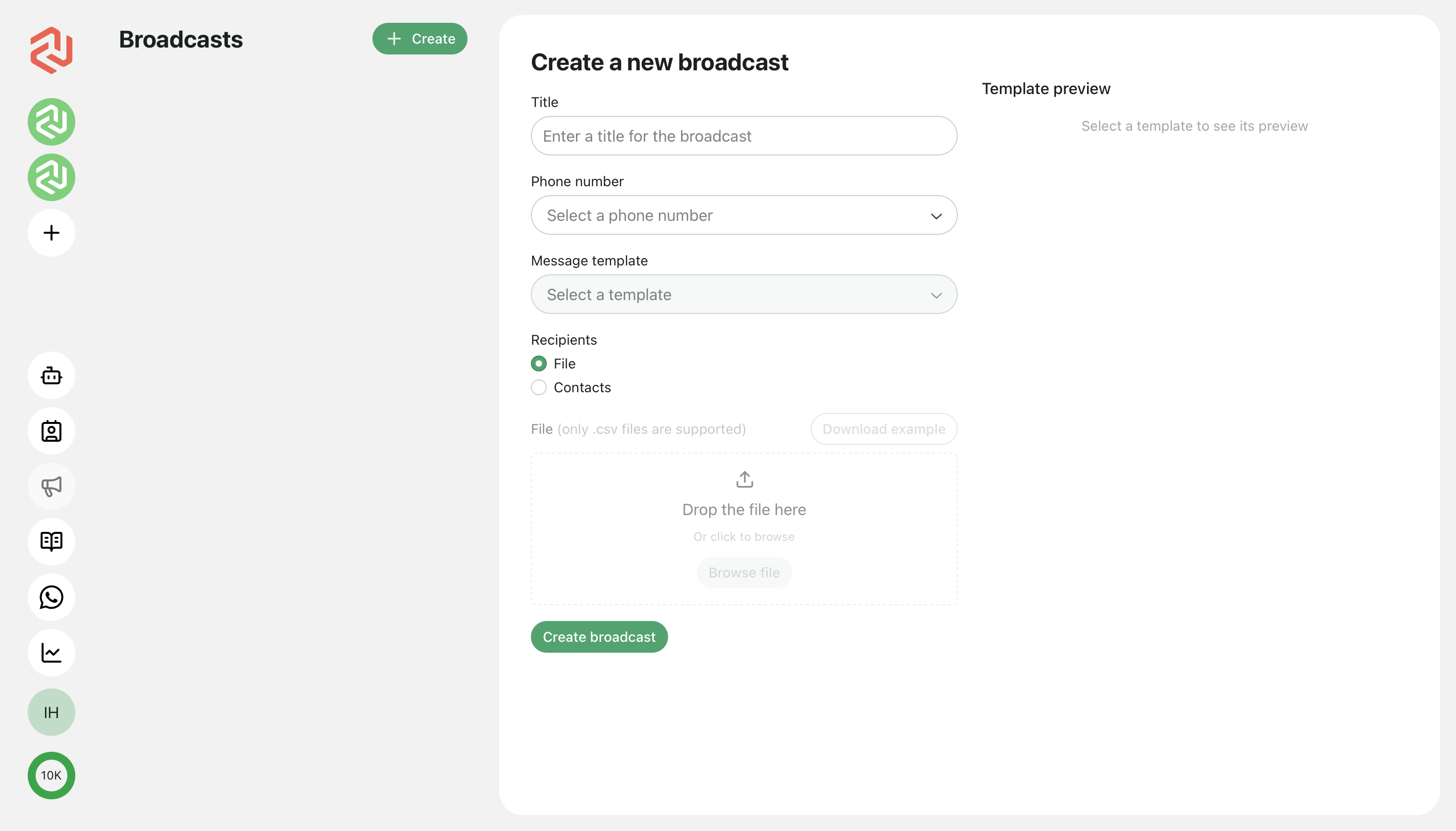
Preencha o formulário normalmente. Quando chegar na seção chamada “Recipients”, você verá dois radio-buttons:
- File: aqui você pode subir um CSV com os contatos que devem receber o broadcast. Essa opção é ótima se quiser personalizar a mensagem com o nome ou outras variáveis dos contatos.
- Contacts: essa é a opção mais prática para o dia a dia. Basta clicar e escolher as tags que você já usa nos seus contatos. Todos os que tiverem essas tags vão receber a pesquisa.
Depois de preencher tudo, clique em “Create broadcast” no final do formulário. Você será levado automaticamente para a página do seu Broadcast.
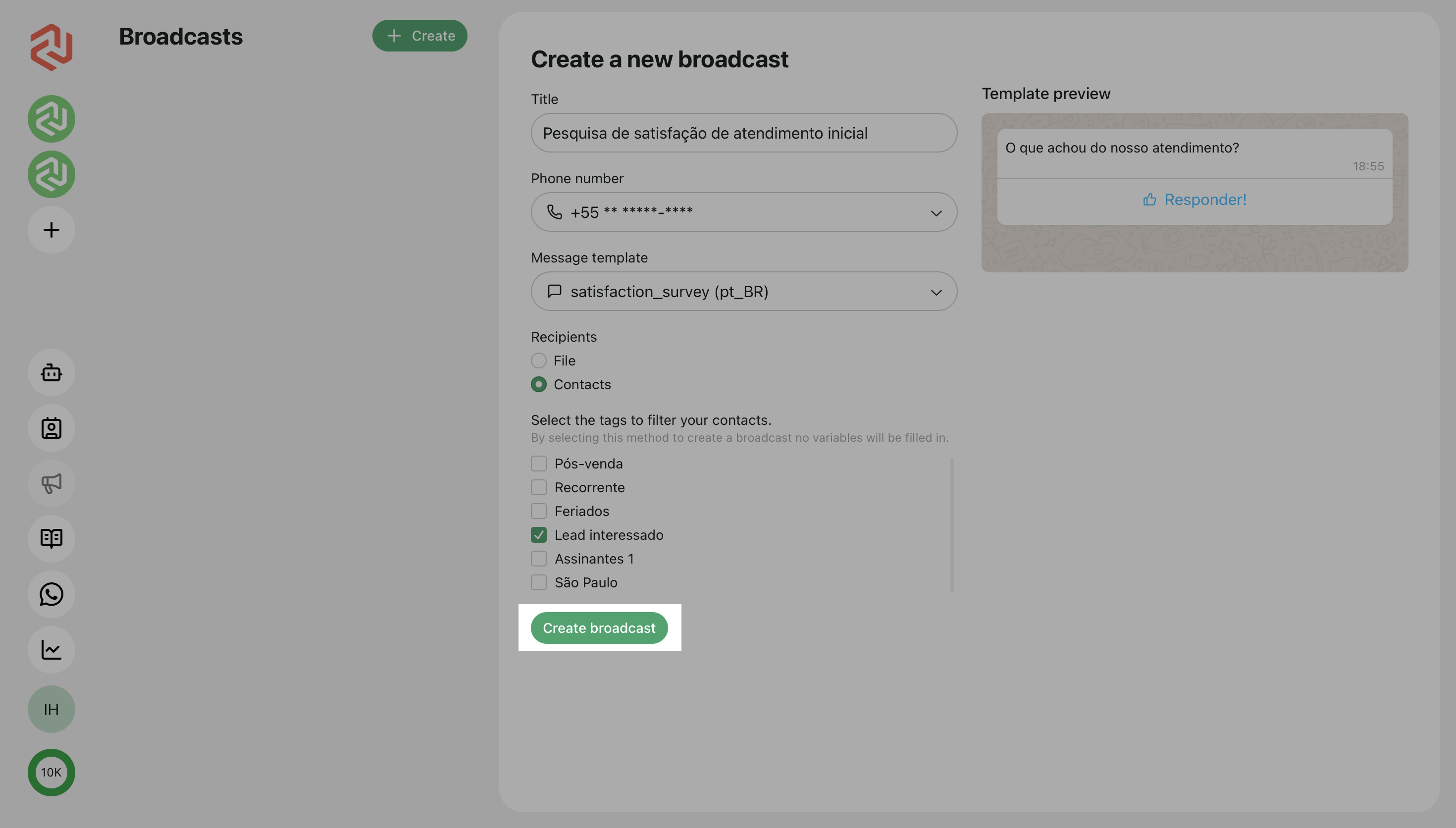
Tudo certo? Então é só clicar em “Send” nessa tela para disparar sua pesquisa de satisfação para todo mundo de uma vez.
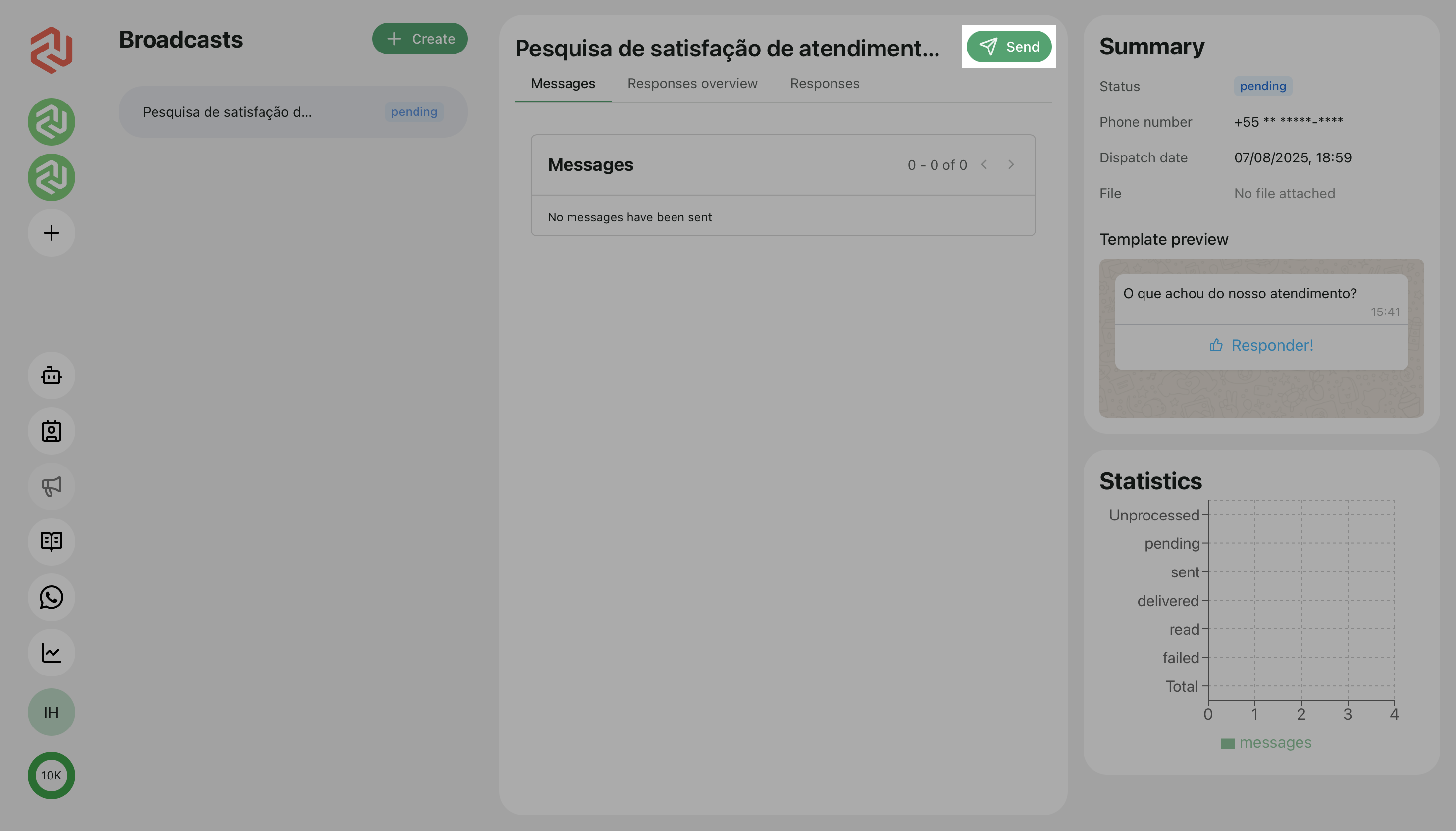
Finalizando
E pronto — sua pesquisa já está rodando no WhatsApp dos seus clientes ✨ Você montou, testou, publicou e enviou. Tudo direto pelo Cogfy Messenger.
No próximo post a gente te mostra como acompanhar as respostas que chegaram e extrair insights direto da plataforma. Bora?